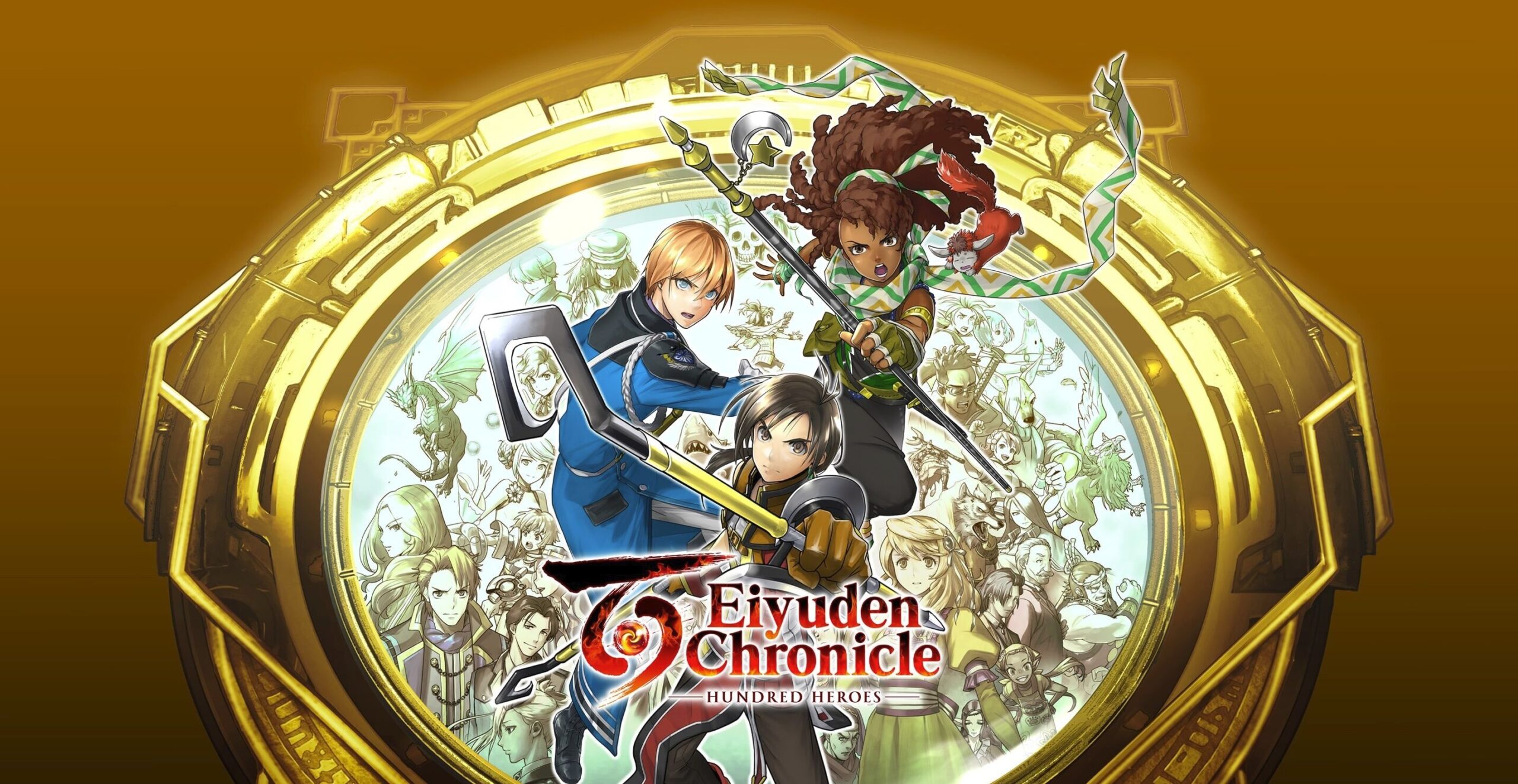È possibile giocare a Eiyuden Chronicle: Hundred Heroes su Mac?
Eiyuden Chronicle: Hundred Heroes è un JRPG sviluppato da Rabbit & Bear Studios. Come la maggior parte dei giochi di questo genere, è a turni e segue un gruppo di personaggi anziché una persona. C'è ancora un protagonista, però: un giovane ragazzo di nome Nowa che recentemente è diventato una guardia cittadina. Nonostante la sua inesperienza, viene inviato in una pericolosa missione per esplorare un'antica rovina, e da lì tutto va in discesa. Dal punto di vista del gameplay, sperimenterai molti combattimenti, con anche una discreta quantità di esplorazione. Durante la maggior parte del gioco, recluterai persone per il tuo esercito, man mano che alla fine ne diventerai il leader. Sebbene completare il gioco non sia difficile, molte missioni secondarie non ti daranno alcuna indicazione, quindi dovrai capire come completarle da solo. Altre attività opzionali includono la pesca, la cucina e molti minigiochi diversi che puoi sbloccare. Ora parliamo di come giocare a Eiyuden Chronicle: Hundred Heroes su Mac. Come forse già saprai, il gioco non ha una versione ufficiale per macOS e avrai bisogno di un programma di terze parti per risolvere questa incompatibilità. Molte di queste opzioni sono elencate nella guida di seguito.
Requisiti di sistema
| Minimal | Consigliato |
|---|---|
| OS: Windows 10 | OS: Windows 10 |
| Processore: Intel Core i5-4670K/AMD FX-4350 | Processore: Intel Core i5-6600K/AMD FX-9590 |
| Memoria: 8 GB di RAM | Memoria: 8 GB di RAM |
| Grafica: GeForce GTX 660/Radeon R7 260X | Grafica: GeForce GTX 1650/Radeon RX 570 |
| Memoria su disco: 30 GB spazio disponibile | Memoria su disco: 30 GB spazio disponibile |
Gioca a Eiyuden Chronicle: Hundred Heroes su Mac con Parallels

Un modo semplice per giocare a Eiyuden Chronicle: Hundred Heroes su Mac è utilizzare un programma chiamato Parallels Desktop. Questo programma è in grado di creare ed eseguire macchine virtuali che eseguono Windows e supportano l'accelerazione hardware. In termini più semplici, Parallels Desktop ti consente di installare Windows 10 su Mac con solo un paio di clic e passare istantaneamente da MacOS a Windows. Quindi sarai in grado di eseguire Windows, installare Steam (o qualsiasi altro launcher) e divertirti con il gioco Eiyuden Chronicle: Hundred Heroes su Mac proprio come faresti su un normale PC. In generale, avrai bisogno di un iMac Pro o di un Mac Pro per eseguire giochi impegnativi. Tuttavia, se il gioco che stai tentando di eseguire è vecchio o semplicemente non richiede molto dall'hardware del computer, probabilmente sarai in grado di eseguirlo su qualsiasi computer Mac, incluso MacBook Air. Quando si tratta di giochi intermedi, è consigliabile considerare le specifiche hardware del tuo Mac invece di pensare in termini di modello.
Tieni presente che non tutti i giochi sono supportati da Parallels Desktop. Affinché il gioco sia giocabile devono essere soddisfatte diverse condizioni. Il tuo Mac deve superare i requisiti minimi di sistema per il gioco. Giocare a un gioco su Windows utilizzando Parallels comporta uno sforzo aggiuntivo sul tuo Mac, quindi incontrarli non è sufficiente. I giochi che richiedono DirectX12 non sono attualmente supportati da Parallels. Anche i giochi online che utilizzano software anti-cheat potrebbero essere incompatibili. AppsOnMac consiglia di utilizzare la funzionalità di prova gratuita di Parallels per determinare se puoi eseguire il gioco o meno se non sei sicuro.
Gioca a Eiyuden Chronicle: Hundred Heroes su Mac con CrossOver

CrossOver, sviluppato da CodeWeavers, è un livello di compatibilità di Windows per macOS, ChromeOS e Linux. Consente a molte applicazioni basate su Windows di essere eseguite su questi sistemi operativi senza virtualizzazione. Sebbene possa essere difficile lavorare con i livelli di compatibilità, CrossOver in particolare include strumenti di configurazione intuitivi, script di installazione automatizzata e supporto tecnico. A differenza di Parallels Desktop, CrossOver supporta i giochi DirectX12. Tutto sommato, questo è un modo relativamente semplice per eseguire software e giochi Windows su dispositivi non Windows. Pertanto, potresti essere in grado di giocare a Eiyuden Chronicle: Hundred Heroes su Mac utilizzando CrossOver.
Tieni presente che non tutti i giochi sono supportati da CrossOver. Ad esempio, i giochi online che utilizzano software anti-cheat sono spesso incompatibili. Puoi verificare la compatibilità del tuo gioco utilizzando il database ufficiale di compatibilitào utilizzando la prova gratuita di CrossOver.
Gioca a Eiyuden Chronicle: Hundred Heroes su Mac con i servizi di cloud gaming

Se hai un vecchio Mac o non è in grado di soddisfare i requisiti di sistema del gioco Eiyuden Chronicle: Hundred Heroes, esiste una soluzione semplice. I servizi di cloud gaming saranno lieti di fornirti una potenza di calcolo sufficiente, anche se ovviamente non gratuitamente. Tutto ciò di cui hai bisogno è una connessione Internet veloce. Esistono diverse ottime piattaforme che forniscono questi servizi; i migliori sono Boosteroid, Xbox Cloud, AirGPUe NVIDIA GeForce NOW. Di questi, consigliamo AirGPU poiché può essere utilizzato per giocare qualsiasi gioco Windows, incluso Eiyuden Chronicle: Hundred Heroes.
Gioca a Eiyuden Chronicle: Hundred Heroes su Mac con BootCamp
Nota: i computer Mac con chip Apple Silicon (M1, M2, M3 Pro o M1, M2, M3 Max) non supportano BootCamp. In questo caso, utilizza le opzioni sopra per eseguire Eiyuden Chronicle: Hundred Heroes su Mac
Questo metodo è semplice ma richiede tempo. Se il tuo Mac soddisfa tutti i requisiti di sistema sopra indicati, puoi giocare a Eiyuden Chronicle: Hundred Heroes su Mac installando Windows. È necessario impostare un dual boot di Windows e Mac tramite BootCamp. Questa è un'applicazione che consente agli utenti di scegliere il sistema su cui lavorare all'avvio, tuttavia, non sarai in grado di passare da un sistema all'altro come in Parallels. Dovrai riavviare il computer ogni volta che desideri passare da Mac a Windows e viceversa. Ricorda che il Mac è solo un computer, alla fine. E mentre i Mac più recenti hanno i loro speciali chip Apple Silicon che non possono eseguire Windows, i Mac più vecchi sono molto simili ai computer che eseguono Windows, hanno processori Intel, RAM compatibile, dischi e altri componenti. Puoi quindi installare Windows su un Mac più vecchio assegnando non meno di 64 GB di spazio su disco (per poter eseguire Windows e un paio di giochi) e seguendo questi passaggi:
Per le versioni di MacOS precedenti a OS X El Capitan 10.11 dovrai creare un file USB di Windows avviabile.
- Scarica questo File ISO di Windows.
- Apri Boot Camp Assistant (Vai a Applicazioni > Utilità).
- Definisci la dimensione della partizione di Windows e scegli il file File ISO di Windows hai scaricato.
- Formatta la partizione di Windows e segui tutti i passaggi di installazione di Windows.
- Quando Windows si avvia per la prima volta, segui le istruzioni sullo schermo per l'installazione Boot Camp e software di supporto per Windows (driver)